 トラス(曲線)を挿入する
トラス(曲線)を挿入する
|
モード |
ツール |
作業画面:ツールセット |
|
該当モード: シンボルツール |
トラス(曲線)
|
Design Suite 2023:詳細 Spotlight 2023:リギング |
トラス(曲線)ツールを使用して、曲線トラスを挿入および設定します。曲線トラスはリギングオブジェクトとして機能するため、照明器具やその他の荷重をトラスに直接連結できます。曲線トラスは完全な3D回転をサポートしているほか、概略図の作成に使用できます。
トラス(曲線)のパラメータを下図で説明します。
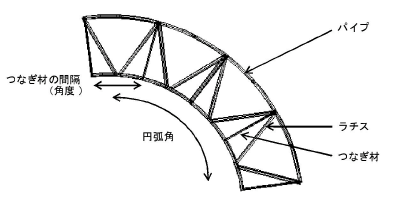
照明仕込み図にトラス(曲線)を追加するには:
ツールとモードをクリックします。
クリックしてトラスの挿入ポイントを確定します。再度クリックしてトラス(曲線)の回転を設定します。
ファイルで初めてこのツールを使用する場合は、プロパティダイアログボックスが開きます。デフォルトパラメータを設定します。パラメータは、後からオブジェクト情報パレットで編集できます。
トラスは2D/3Dハイブリッドオブジェクトです。複雑なトラスでは、モデルを3Dでレンダリングする時間が長くなります。
クリックすると、パラメータの表示/非表示を切り替えられます。クリックすると、パラメータの表示/非表示を切り替えられます。
|
パラメータ |
説明 |
|
ロール角度 |
トラスをX軸に対して回転します。トラスは挿入点を中心に回転します。 |
|
吊り角度 |
トラスをY軸に対して回転します。トラスは挿入点を中心に回転します。 この角度を調整すると、連結されている荷重は2D/平面ビューで重なって見えることがあります。 |
|
回転角度 |
トラスをZ軸に対して回転します。トラスは挿入点を中心に回転します。 |
|
吊り元の名前(Positon Name) |
識別やレポート作成のために名前を入力します。トラスを吊り元として使用している場合、この名前は、連結されているすべての荷重の吊り元(Position)フィールドに自動的に入力されます。 |
|
インデックス |
識別やレポート作成に使用する名前と組み合わせて、トラスに固有の識別子を指定します。 |
|
直径 |
トラスの直径を、業界標準である外側から外側までの直径(外径)で設定します。 |
|
円弧角 |
トラスの円弧角を設定します。 |
|
分割角 |
継手を挿入する角度を設定します。 |
|
断面 |
Braceworks構造に関連する断面が表示されます。 |
|
トラス断面 |
断面データを指定するの説明に従って断面ファイルをトラスに関連付けると、断面に固有のID番号が表示されます。 有効な計算を行うには断面情報が必要です(Braceworksが必要)。断面を指定しない限り、計算は完了しません。 |
|
継手のタイプ |
トラスの継手のタイプをプルダウンリストから選択します。 |
|
形状 |
トラスの形状をプルダウンリストから選択します。 |
|
高さ/幅 |
トラスの高さと幅の値を設定します。 |
|
パイプの断面形状 |
丸型あるいは四角のパイプを選択します。 |
|
パイプのサイズ |
丸型パイプの直径あるいは四角のパイプの幅を指定します。 |
|
つなぎ材の間隔(角度) |
つなぎ材の間隔を角度で設定します。 |
|
つなぎ材の断面形状 |
丸型あるいは四角のつなぎ材を選択します。 |
|
上下/側部つなぎ材の寸法 |
トラス上下および側面のつなぎ材の寸法を指定します。0(ゼロ)を入力すると、つなぎ材は描画されません。 |
|
ラチスの断面形状 |
丸型あるいは四角のラチスを選択します。 |
|
上下/側部ラチスの寸法 |
トラス上下および側面のラチスの寸法を指定します。0(ゼロ)を入力すると、ラチスは描画されません。 |
|
単位長さ重量 |
トラスの単位長さの重量を指定します。 |
|
3D詳細表示 |
3D詳細表示のトラスをレンダリングします。 |
|
端数部分を強調表示 |
半端なサイズのトラス部分を赤で表示します。 |
|
配置情報 |
トラスの配置に関する情報を表示します。 |
|
トラスシステムを選択 |
現在のトラスおよびそのシステムで連結されている他のすべての構造要素を選択します。 |
|
吊り元に変換 |
トラスおよび連結されているリギングオブジェクトを含むシステム全体を選択して、1つ以上の吊り元に変換します。連結されている荷重があれば、作成した吊り元と関連付けられます。吊り元を作成するを参照してください。 |
端数部分を強調表示を選択している場合、設定した間隔より短い接続間隔は赤で表示されます。
